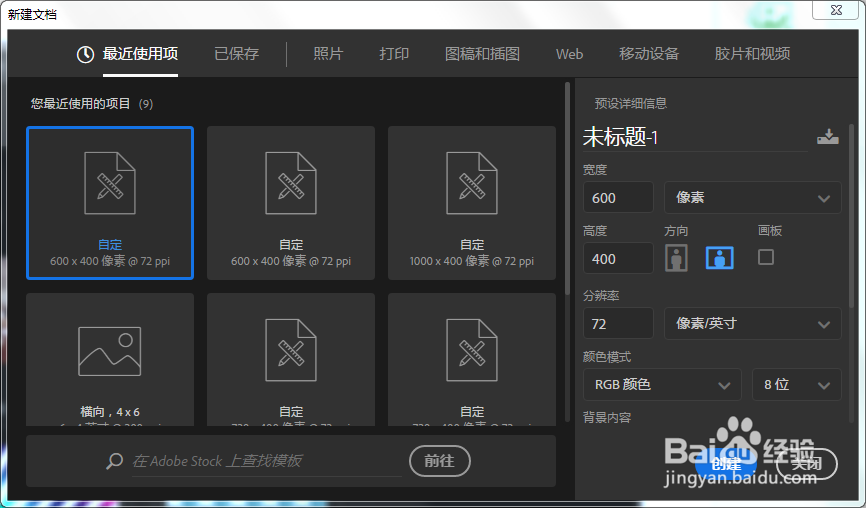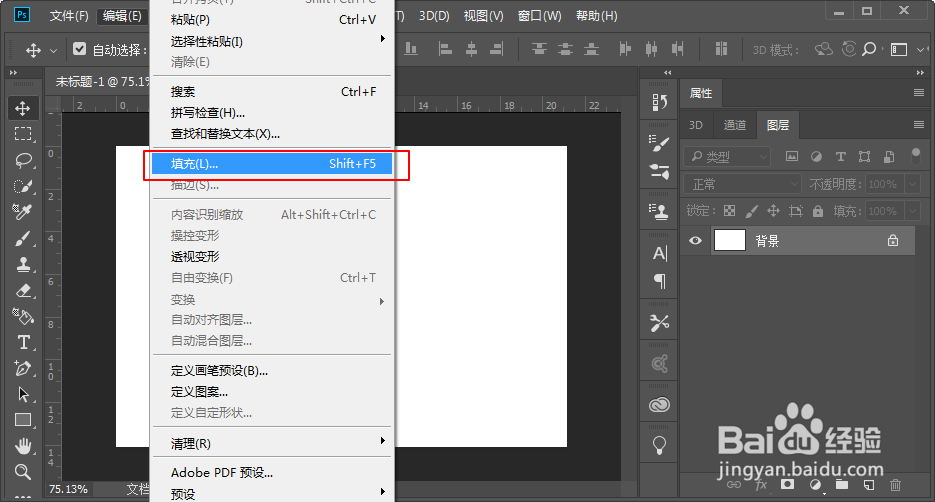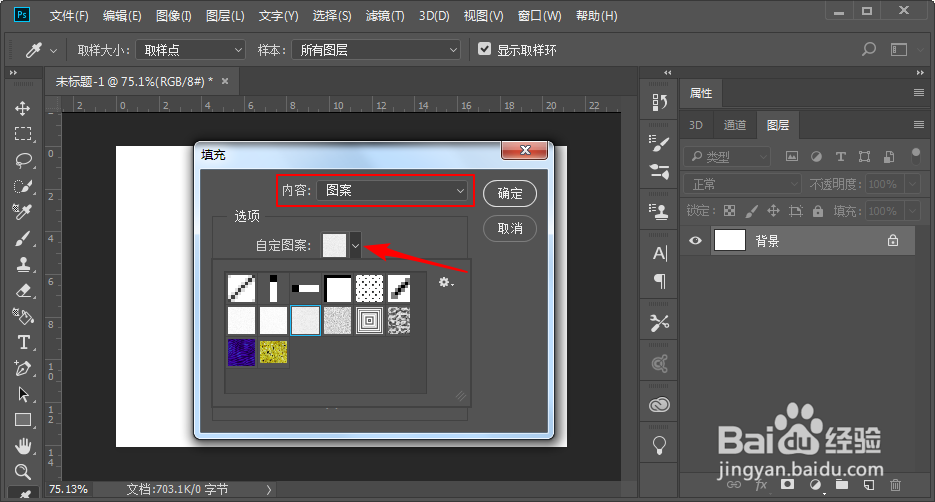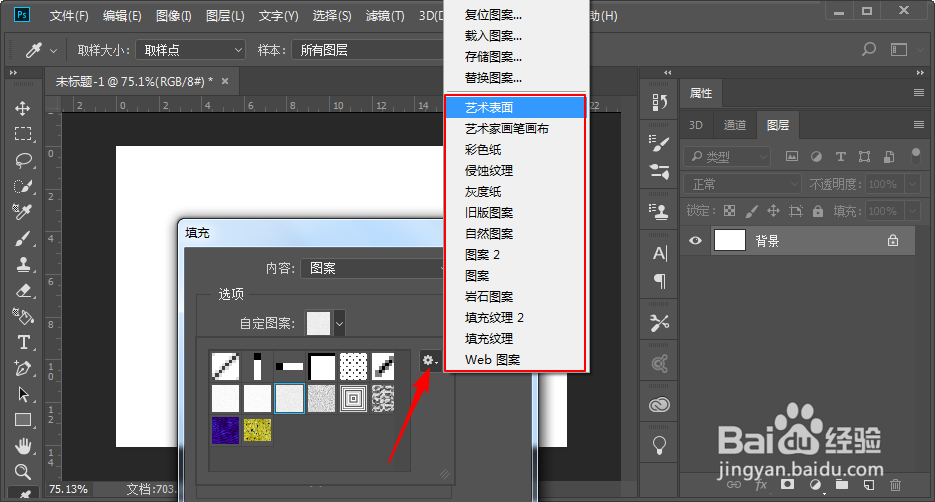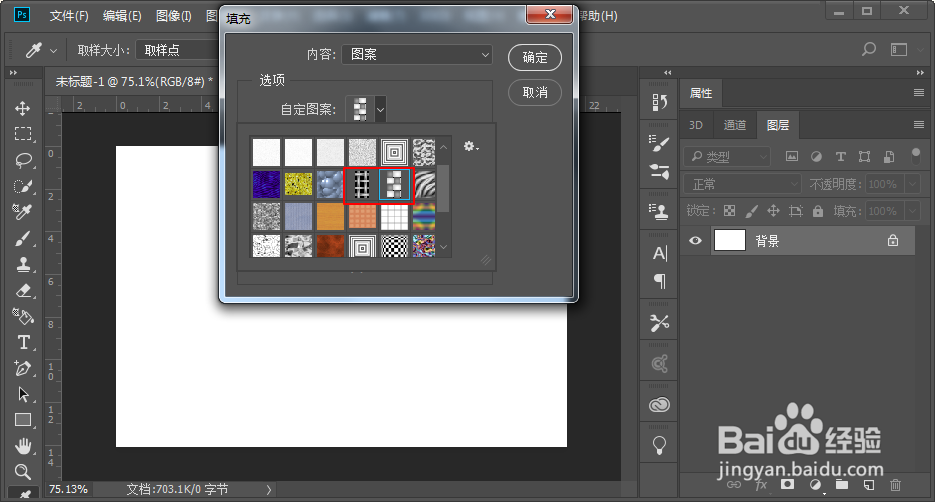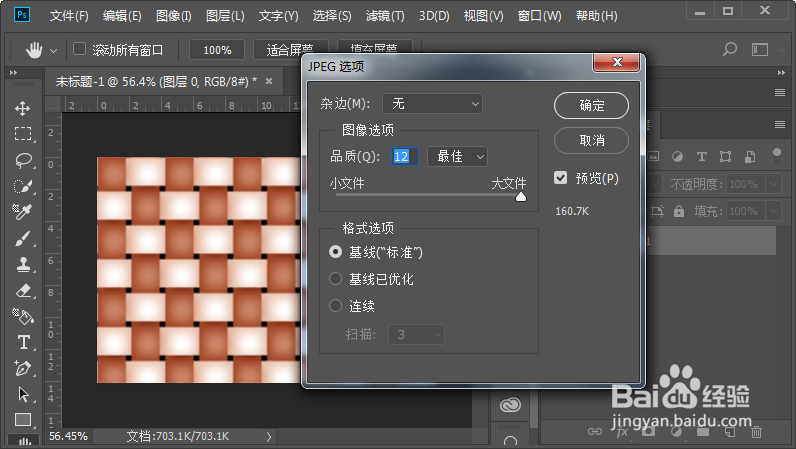PS中怎么使用图案填充制作编织纹理
1、打开PS软件,按CTRL+N新建一个PS文档,背景为白色,大小自定。
2、在编辑菜单中选择填充命令(或按SHIFT+F5键)
3、在填充面板中选择图案填充,然后展开自定图案菜单。
4、点击自定图案菜单右侧小齿轮图标,打开图案库菜单,可以看到PS除默认的图案库外,还自带了很多图案库。
5、这里我们选择图案库中的“图案”,然后选择追加到默认库或替换到默认库都可以。
6、在默认库中可以看到已经多了很多图案,在图案中可以找到两个编织图案,可以根据自己的需要选择需要的图案,这里我选择第二个编织图案,然后确定对图层进行填充。
7、这样一个编织图案纹理的图片就做好了,可以根据需要给编织图案叠加想要的颜色,然后保存即可。
声明:本网站引用、摘录或转载内容仅供网站访问者交流或参考,不代表本站立场,如存在版权或非法内容,请联系站长删除,联系邮箱:site.kefu@qq.com。
阅读量:84
阅读量:39
阅读量:40
阅读量:31
阅读量:39